Konuya flash anlatımlar eklenmiştir. Bu anlatımın sonundadır.
Konuyla ilgili görüş, öneri ve yorumlarınızı bekliyorum..
Alıntı yapan arkadaşlar olursa mutlaka belitsinler alıntı olduğunu çalıntı olmasın yani
Son zamanlarda format atmak ve Xp kurmak ile ilgili karşılaştığım sorular üzerine böyle bir dökümanı hazırlayıp sizlerle paylaşmak istedim.
Burada sizlere Türkçe XP kurulumunu, onarımını (repair) ve Windows XP kurulu olan bir sisteme format atmasını sonra Xp yi tekrar yüklemeyi anlaşılır ve resimlerle anlatmaya çalışacağım.
Ben yeni bir XP kurulumuna Windows üzerinden başlanmasını kesinlikle önermiyorum. Format atacaksak kesinlikle kuruluma CD den başlamamız gerekiyor zaten WINDOWS ÜZERİNDEN BAŞLAYARAK FORMAT ATAMAYIZ.
Onarım(Repair) yapacak olan arkadaşları 1.2.3.4.5.6. bölümleri ve 16. bölümden sonrasını takip etsinler.(Repair sistem dosyaları zarar görmüşse sistemi kurtarabilir ama sıfırdan temiz bir bir sistem daha iyidir bence)
1.XP CD mizi takıyoruz ve bilgisayarımızı yeniden başlatıyoruz. Eğer bilgisayarı yeniden başlattığımızda ekrana “CD den önyükleme yapmak için bir tuşa basın…” yazısı geliyorsa sorun yok, gelmiyorsa Bios ayarlarından CD ROM u 1. aygıt olarak belirmemiz gerekir.(Resim No:1)
Bazı bioslarda bu ayar Advanced sekmesinin altında olabilir ve tercihi yukarı taşımak değilde başında 1st yazacak şekilde ayarlanması gerekir. Tercihimizi yukarı taşımak için + tuşunu kullandım ve CD ROM birinci öncelikli yaptım. Biostan korkmayın yalnız yanlış bir şey yaptığınızı düşünürseniz çıkarken kaydetmeyin eğer yanlışlıkla kaydedersiziniz F9 a basın ayarlarınızı ilk ayarlara dönüştürür.
2. Şimdi yaptığım ayarı kaydetmek için F10 tuşuna basıyorum ve çıkan ekranda Yes seçili iken ENTER a basıyorum.(Resim No:2)
3. Bilgisayarımız yeniden başlayacak ve aşağıdaki ekranı gördüğümüzde klavyeden herhangi bir tuşa basmamız yeterli.(Resim No:3)
4. Kurulum CD si bazı dosyaları yükledikten sonra karşımıza aşağıdaki ekran gelecek. Bu ekranda sadece ENTER a basacağız, onarım yapmak istiyorsakta sadece ENTER a basacağız R ye basmayacağız.(Resim No:4)
This image has been resized. Click this bar to view the full image. The original image is sized 720x245 and weights 36KB.
5. Karşımıza Lisans Sözleşmesi gelecek kabul etmek için F8 e basıyoruz.(Resim No:5)
This image has been resized. Click this bar to view the full image. The original image is sized 720x396 and weights 81KB.
6. Lisans anlaşmasını kabul ettikten sonra YENİ BİR XP mi kurmak yada ONARIM(REPAIR) mı yapmak istediğimizi soran bir ekran çıkacak. Yeni bir XP kurmak isteyenler(formatlayıp sıfırdan) ESC tuşuna basarak bu ekranı geçecekler. REPAIR yapmak isteyenler bu ekranda R ye basacaklar ve bilgisayar yeniden başlayacak.(Resim No:6) (REPAIR İÇİN NOT: Aşağıdaki ekranda birden fazla işletim sistemi görenler hangi işletim sistemini onarmak istiyorlarsa o işletim sistemi seçili olmalı. Bir tane ise sorun yok. 16.Resime kadar REPAIR yapacak arkadaşları ilgilendiren bir konu kalmadı)
Yeni bir Xp kurmak için ESC ye bastık devam ediyoruz.
This image has been resized. Click this bar to view the full image. The original image is sized 720x289 and weights 54KB.
7. Aşağıdaki ekranda bilgisyarınızda bulunan harddiskleri varsa bölümlerini gösteriyor. Benim XP kuracağım bilgisayarda harddisk iki parça olduğu için iki bölüm görülmekte. C bölümünde de Windows yüklü(Resim No:7)
This image has been resized. Click this bar to view the full image. The original image is sized 720x323 and weights 51KB.
C nin tamamını sileceğim(FORMAT atmış oluyoruz) Bunun için C seçili iken klavyeden D tuşuna basıyoruz.
8. Bizden bölümü silmemezi onaylamayı isteyecek ve C nin içinde bütün bilgilerimiz silinmiş olacak. ENTER a basarak devam ediyoruz.(Resim No:
This image has been resized. Click this bar to view the full image. The original image is sized 720x334 and weights 51KB.
9. Son onay ekranı L ye basıyoruz.(Resim No:9)
This image has been resized. Click this bar to view the full image. The original image is sized 720x299 and weights 33KB.
10. Böylece C ye format atmış olduk. C tamamen silindi. D yide aynı yolu izleyerek silebiliriz. Şu an C diye bir bölümümüz yok artık. Yeni bölüm oluşturmamız gerekecek. Klavyeden C tuşuna basarak yeni bölüm oluşturmaya başlıyoruz.(Resim No:10)
This image has been resized. Click this bar to view the full image. The original image is sized 720x336 and weights 52KB.
11. Yeni bölüm boyutumuzu soran aşağıdaki ekran geliyor karşımıza. (Resim No:11)
This image has been resized. Click this bar to view the full image. The original image is sized 720x316 and weights 51KB.
12. Elimizde Ham bir bölüm var artık, ham ın anlamı biçimlendirme yapılmamış oluyor ve biz buraya XP yi kurmak için C olan bölüm seçili iken ENTER a basıyoruz.(Resim No:12)
Kaldığımız yerden devam..
13. Bu bölüm biçimlendirilmemiş olduğu için Windows bizden biçilendirmemizi isteyecek.(Resim No:13) Resimdeki yazıları okuyalım. NTFS seçerek ENTER a bastık devam ediyoruz. Normal biçimlendirme kesinlikle tavsiye ediliyor
This image has been resized. Click this bar to view the full image. The original image is sized 720x321 and weights 52KB.
14.
This image has been resized. Click this bar to view the full image. The original image is sized 720x105 and weights 15KB.
15.
This image has been resized. Click this bar to view the full image. The original image is sized 719x217 and weights 35KB.
16. “CD den önyükleme yapmak için bir tuşa basın” yazısı geldiğinde hiçbir tuşa basmayın çünkü önyükleme yaptık kuruluma geçiyoruz.(Resim No:16)
17.Bölge dil seçenekleri genelde ayarlıdır ama ayarlı değilse ayarlayabilirsiniz uğraşmayın kurulumdan sonra yapabilirsiniz.(Resim No:17)
18.
19.
20.
21.
22.
23.
This image has been resized. Click this bar to view the full image. The original image is sized 800x365 and weights 37KB.
24.
This image has been resized. Click this bar to view the full image. The original image is sized 800x509 and weights 81KB.
Alıntı:
Windows XP' yi kurduktan sonra benden küçük bir hatırlatma mutlaka Ekran Kartı, Ses Kartı gibi sürücülerinizi Windows' un tanıdığıyla yetinmeyin mutlaka üreticisinin sitesine gidip son sürüm Windows XP sürücülerini indirip kurun. Windows XP' nin tanıdığı sürücülerle donanımınızın tüm özellikleri kullanılmayabilir.
Anlatım uzun gibi görünse de bir kere yaptıktan sonra alışırsınız
Resimlerin fazla olması bu konuda acemi olan arkadaşların yanlış bir şey yaptım şüphesine düşmemesi içindir.
Şimdilik anlatacaklarım bu kadar, her türlü görüş, öneri ve sorularınızı bu başlık altında cevaplamaya çalışacağım. Yanlışımız varsa affola. Kolay gelsin
Flash Anlatımlar:
1) Tek Diski İkiye Bölüp XP Kurmak (İzlemek için tıkla)
2) Tek yada ikiye bölünmüş diske XP kurmak(izlemek için tıkla)
3) XP Repair (Onarım) (İzlemek İçin Tıkla)
Konuyla ilgili görüş, öneri ve yorumlarınızı bekliyorum..
Alıntı yapan arkadaşlar olursa mutlaka belitsinler alıntı olduğunu çalıntı olmasın yani
Son zamanlarda format atmak ve Xp kurmak ile ilgili karşılaştığım sorular üzerine böyle bir dökümanı hazırlayıp sizlerle paylaşmak istedim.
Burada sizlere Türkçe XP kurulumunu, onarımını (repair) ve Windows XP kurulu olan bir sisteme format atmasını sonra Xp yi tekrar yüklemeyi anlaşılır ve resimlerle anlatmaya çalışacağım.
Ben yeni bir XP kurulumuna Windows üzerinden başlanmasını kesinlikle önermiyorum. Format atacaksak kesinlikle kuruluma CD den başlamamız gerekiyor zaten WINDOWS ÜZERİNDEN BAŞLAYARAK FORMAT ATAMAYIZ.
Onarım(Repair) yapacak olan arkadaşları 1.2.3.4.5.6. bölümleri ve 16. bölümden sonrasını takip etsinler.(Repair sistem dosyaları zarar görmüşse sistemi kurtarabilir ama sıfırdan temiz bir bir sistem daha iyidir bence)
1.XP CD mizi takıyoruz ve bilgisayarımızı yeniden başlatıyoruz. Eğer bilgisayarı yeniden başlattığımızda ekrana “CD den önyükleme yapmak için bir tuşa basın…” yazısı geliyorsa sorun yok, gelmiyorsa Bios ayarlarından CD ROM u 1. aygıt olarak belirmemiz gerekir.(Resim No:1)
Bazı bioslarda bu ayar Advanced sekmesinin altında olabilir ve tercihi yukarı taşımak değilde başında 1st yazacak şekilde ayarlanması gerekir. Tercihimizi yukarı taşımak için + tuşunu kullandım ve CD ROM birinci öncelikli yaptım. Biostan korkmayın yalnız yanlış bir şey yaptığınızı düşünürseniz çıkarken kaydetmeyin eğer yanlışlıkla kaydedersiziniz F9 a basın ayarlarınızı ilk ayarlara dönüştürür.
2. Şimdi yaptığım ayarı kaydetmek için F10 tuşuna basıyorum ve çıkan ekranda Yes seçili iken ENTER a basıyorum.(Resim No:2)
3. Bilgisayarımız yeniden başlayacak ve aşağıdaki ekranı gördüğümüzde klavyeden herhangi bir tuşa basmamız yeterli.(Resim No:3)
4. Kurulum CD si bazı dosyaları yükledikten sonra karşımıza aşağıdaki ekran gelecek. Bu ekranda sadece ENTER a basacağız, onarım yapmak istiyorsakta sadece ENTER a basacağız R ye basmayacağız.(Resim No:4)
This image has been resized. Click this bar to view the full image. The original image is sized 720x245 and weights 36KB.
5. Karşımıza Lisans Sözleşmesi gelecek kabul etmek için F8 e basıyoruz.(Resim No:5)
This image has been resized. Click this bar to view the full image. The original image is sized 720x396 and weights 81KB.
6. Lisans anlaşmasını kabul ettikten sonra YENİ BİR XP mi kurmak yada ONARIM(REPAIR) mı yapmak istediğimizi soran bir ekran çıkacak. Yeni bir XP kurmak isteyenler(formatlayıp sıfırdan) ESC tuşuna basarak bu ekranı geçecekler. REPAIR yapmak isteyenler bu ekranda R ye basacaklar ve bilgisayar yeniden başlayacak.(Resim No:6) (REPAIR İÇİN NOT: Aşağıdaki ekranda birden fazla işletim sistemi görenler hangi işletim sistemini onarmak istiyorlarsa o işletim sistemi seçili olmalı. Bir tane ise sorun yok. 16.Resime kadar REPAIR yapacak arkadaşları ilgilendiren bir konu kalmadı)
Yeni bir Xp kurmak için ESC ye bastık devam ediyoruz.
This image has been resized. Click this bar to view the full image. The original image is sized 720x289 and weights 54KB.
7. Aşağıdaki ekranda bilgisyarınızda bulunan harddiskleri varsa bölümlerini gösteriyor. Benim XP kuracağım bilgisayarda harddisk iki parça olduğu için iki bölüm görülmekte. C bölümünde de Windows yüklü(Resim No:7)
This image has been resized. Click this bar to view the full image. The original image is sized 720x323 and weights 51KB.
C nin tamamını sileceğim(FORMAT atmış oluyoruz) Bunun için C seçili iken klavyeden D tuşuna basıyoruz.
8. Bizden bölümü silmemezi onaylamayı isteyecek ve C nin içinde bütün bilgilerimiz silinmiş olacak. ENTER a basarak devam ediyoruz.(Resim No:

This image has been resized. Click this bar to view the full image. The original image is sized 720x334 and weights 51KB.
9. Son onay ekranı L ye basıyoruz.(Resim No:9)
This image has been resized. Click this bar to view the full image. The original image is sized 720x299 and weights 33KB.
10. Böylece C ye format atmış olduk. C tamamen silindi. D yide aynı yolu izleyerek silebiliriz. Şu an C diye bir bölümümüz yok artık. Yeni bölüm oluşturmamız gerekecek. Klavyeden C tuşuna basarak yeni bölüm oluşturmaya başlıyoruz.(Resim No:10)
This image has been resized. Click this bar to view the full image. The original image is sized 720x336 and weights 52KB.
11. Yeni bölüm boyutumuzu soran aşağıdaki ekran geliyor karşımıza. (Resim No:11)
This image has been resized. Click this bar to view the full image. The original image is sized 720x316 and weights 51KB.
12. Elimizde Ham bir bölüm var artık, ham ın anlamı biçimlendirme yapılmamış oluyor ve biz buraya XP yi kurmak için C olan bölüm seçili iken ENTER a basıyoruz.(Resim No:12)
Kaldığımız yerden devam..
13. Bu bölüm biçimlendirilmemiş olduğu için Windows bizden biçilendirmemizi isteyecek.(Resim No:13) Resimdeki yazıları okuyalım. NTFS seçerek ENTER a bastık devam ediyoruz. Normal biçimlendirme kesinlikle tavsiye ediliyor
This image has been resized. Click this bar to view the full image. The original image is sized 720x321 and weights 52KB.
14.
This image has been resized. Click this bar to view the full image. The original image is sized 720x105 and weights 15KB.
15.
This image has been resized. Click this bar to view the full image. The original image is sized 719x217 and weights 35KB.
16. “CD den önyükleme yapmak için bir tuşa basın” yazısı geldiğinde hiçbir tuşa basmayın çünkü önyükleme yaptık kuruluma geçiyoruz.(Resim No:16)
17.Bölge dil seçenekleri genelde ayarlıdır ama ayarlı değilse ayarlayabilirsiniz uğraşmayın kurulumdan sonra yapabilirsiniz.(Resim No:17)
18.
19.
20.
21.
22.
23.
This image has been resized. Click this bar to view the full image. The original image is sized 800x365 and weights 37KB.
24.
This image has been resized. Click this bar to view the full image. The original image is sized 800x509 and weights 81KB.
Alıntı:
Windows XP' yi kurduktan sonra benden küçük bir hatırlatma mutlaka Ekran Kartı, Ses Kartı gibi sürücülerinizi Windows' un tanıdığıyla yetinmeyin mutlaka üreticisinin sitesine gidip son sürüm Windows XP sürücülerini indirip kurun. Windows XP' nin tanıdığı sürücülerle donanımınızın tüm özellikleri kullanılmayabilir.
Anlatım uzun gibi görünse de bir kere yaptıktan sonra alışırsınız
Resimlerin fazla olması bu konuda acemi olan arkadaşların yanlış bir şey yaptım şüphesine düşmemesi içindir.
Şimdilik anlatacaklarım bu kadar, her türlü görüş, öneri ve sorularınızı bu başlık altında cevaplamaya çalışacağım. Yanlışımız varsa affola. Kolay gelsin
Flash Anlatımlar:
1) Tek Diski İkiye Bölüp XP Kurmak (İzlemek için tıkla)
2) Tek yada ikiye bölünmüş diske XP kurmak(izlemek için tıkla)
3) XP Repair (Onarım) (İzlemek İçin Tıkla)
 Linkleri
Linkleri

 tarafından Misafir Ptsi Ağus. 31, 2009 2:00 am
tarafından Misafir Ptsi Ağus. 31, 2009 2:00 am